web前端|PS教程
蓝色,水晶,心形,立体
web前端-PS教程
制作心形之前需要自己找一个水晶心形实物图参考一下,重点了解它的受光情况。然后慢慢动手刻画心形暗部,高光及一些细节,做出自己喜欢的效果。
制作心形之前需要自己找一个水晶心形实物图参考一下,重点了解它的受光情况。然后慢慢动手刻画心形暗部,高光及一些细节,做出自己喜欢的效果。
最终效果
优乐卡卡盟官网源码,vscode创建,qvfb ubuntu,tomcat 阀门,sqLite拒绝访问,服务器域名限制,苹果手机 热点 插件,pattern前端开发框架,php 图片爬虫,福州php招聘,seo迈步者,网站的源代码生成,网页可滚动,微信翻页模板,jquery监听页面滚动事件,c 学生信息管理系统 论文,vb 6 问卷调查 源程序lzw
图片下载网站源码,ubuntu共享目录刷新,go语言爬虫教程,php 分级,seo 蜘蛛屯lzw
1、新建一个800 * 600像素的文件,背景填充淡蓝色:#E2ECF4,如下图。
网上订餐软件源码,ubuntu错误的架构,tomcat卡死了怎么办,python爬虫分析项目,php计算txt文件内容总行数,自贡seo博客lzw
2、新建一个组,用钢笔勾出心形的轮廓,转为选区后给组添加图层蒙版,如下图。
3、在组里新建一个图层,填充淡蓝色:#A2C4FA作为底色。
4、新建一个图层,用钢笔勾出心形左侧边缘的暗部选区,羽化15个像素后填充蓝色:#6F9EF0。
5、新建一个图层,用钢笔勾出左侧边缘稍小的暗部选区,羽化8个像素后填充稍暗的蓝色:#438BE5。
6、新建一个图层,用钢笔勾出贴近边缘的暗部选区,羽化5个像素后填充同上的蓝色,混合模式改为“正片叠底”,不透明度改为:50%,效果如下图。
7、新建一个图层,用钢笔勾出左侧边缘的高光选区,羽化5个像素后填充蓝色:#83B2F2,中间部分可用减淡工具稍微涂亮一点,效果如下图。
8、新建一个图层,用钢笔勾出底部中间位置的暗部选区,羽化2个像素后填充蓝色:#448AE5,取消选区后用涂抹工具把边缘的过渡涂出来,不透明度改为:60%,效果如下图。
9、新建一个图层,用钢笔勾出顶部的暗部选区,羽化10个像素后填充蓝色:#5A87E3,如下图。
10、新建一个图层,用钢笔勾出右侧暗部选区,羽化10个像素后填充同上的蓝色,不透明度改为:70%,效果如下图。
11、用钢笔勾出下图所示的选区,羽化8个像素后给图层添加图层蒙版。